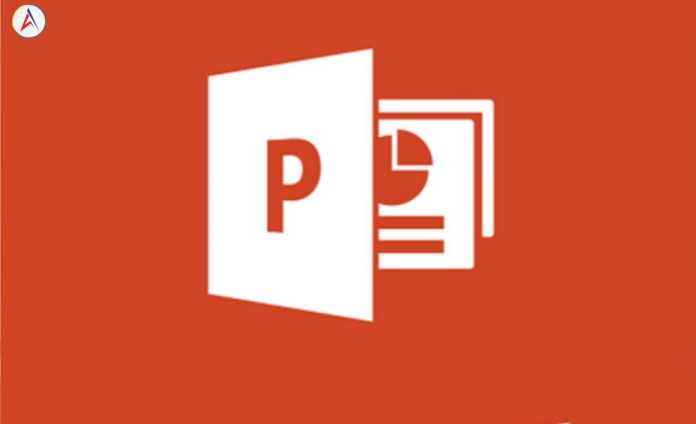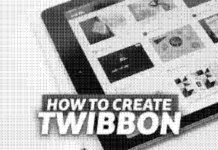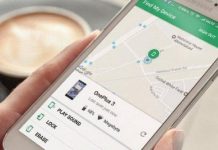PowerPoint atau di singkat dengan PTT merupakan salah satu jenis file persentasi yang banyak digunakan mahasiswa, akademisi ataupun pekerja kantor.
Hal ini karena mereka akan menyampaikan sejumlah materi di depan kelas atau di tempat kerja. Selama ini, kita tahu, bahwa membuat PPT membutuhkan perangkat berupa laptop/pc.
Tapi untuk saat ini, Anda sudah bisa membuat PPT hanya dengan menggunakan HP saja. Lalu, bagaimana cara membuat PPT di HP ? Tentu, pembuatan PPT dengan mengandalkan HP akan sangat berguna bagi siapapun yang belum memiliki laptop atau PC.
Anda bahkan tidak perlu khawatir soal hasil akhirnya, karena tidak kalah menarik dengan PPT yang dibuat dengan PC atau laptop.
Meskipun demikian, kita juga tidak bisa memungkiri, bahwasanya pembuatan PPT untuk presentasi akan lebih mudah dan efektif jika menggunakan laptop atau PC.
Tapi, dengan banyaknya keterbatasn, HP menjadi pilihan yang tepat untuk mengatasinya. Penasaran bagaimana caranya? Simak penjelasan berikut.
Cara buat PPT/PowerPoint di HP
Cara membuat PPT/powerpoint di HP ini tidak membutuhkan ketentuan khusus ya. Yang mana, HP apapun yang Anda gunakan, maka Anda berhak dan bisa dengan bebas mencobanya. Bahkan, termasuk pengguna Ios.
Cara Buat PPT dengan Aplikasi WPS Office
Siapa yang tidak kenal dengan WPS Office? Nyaris semua orang mengenal aplikasi berwarna merah ini. Menariknya, aplikasi WPS Office memiliki ukuran yang tergolong ringan daripada para kompetitornya.
Sehingga, sangat memungkinkan untuk digunakan oleh semua merk ponsel. Termasuk ponsel dengan spek entry-level.
Cara pertama yang meski Anda lakukana dalah dengan mendownload aplikasinya terlebih dahulu. Anda bisa mendownloadnya di Google Plasystore dengan sangat mudah. Setelah download aplikasinya, ikuti langkah-langkah berikut.
- Unduh Aplikasinya di Playstore
- Buka aplikasi.
- Buka New presentation.
- Klik ikon plus (+) yang letaknya di bagian sudut sebelah kanan bagian bawah.
- Klik symbol presentation.
- Kemudian, pilih template yang telah ada, atau bisa juga yang blank atau kosongan. Tapi, agar lebih mudah dan menarik, Anda bisa memanfaatkan template yang sudah ada. Tapi jika benar-benar ingin membuat dari 0, klik yang blank.
- Cara berikutnya adalah buat power pointnya sekarang.
- Terakhir, Anda bisa menyimpan PPT nya dengan mengklik symbol Tools yang ada di sebelah kiri bagian bawah. Klik kolom file, pilih save, save as, atau yang lainnya.
Aplikasi ini menawarkan interface yang mirip dengan MS Office. Sehingga, memungkinkan Anda membuatnya dengan sangat mudah.
Agar power pointnya lebih menarik, gunakan fitur-fitur yang ada. Mulai dari shape, text box, pictures, dan lain sebagainya.
Cara menggunakan semua fitur bisa dilakukan dengan men-tap saja symbol Tools yang terletak di pojok sebelah kiri bagian bawah, dan klik kolom insert.
Anda juga bisa mengatur transitions atau perpidahan slidesnya. Sesuaikan dengan kebutuhan. Desain slides Anda agar lebih keren dengan menggunakan kolom design.
Tips Cara buat PPT di HP yang menarik
Dari cara membuat PPT di HP pada poin 1, mungkin masih terlalu simple, dan Anda masih merasa bingung untuk membuat slidenya agar menarik dan eye catching kan? Karena bagaimanapun, eye-catching ini sangat penting untuk Anda gunakan.
Oleh karena itu, berikut tips cara buat PPT di HP agar menarik. Seperti merampingkan jumlah slides, memilih font besar dan mudah dibaca, menuliskan poin-poin penting saja, menggunakan infografis dan grafik, terakhir gunakanlah desain PPT yang keren.